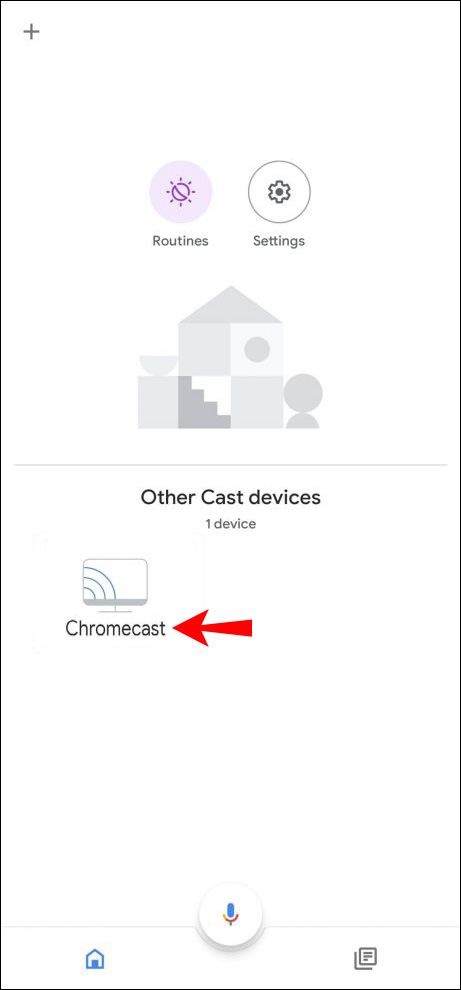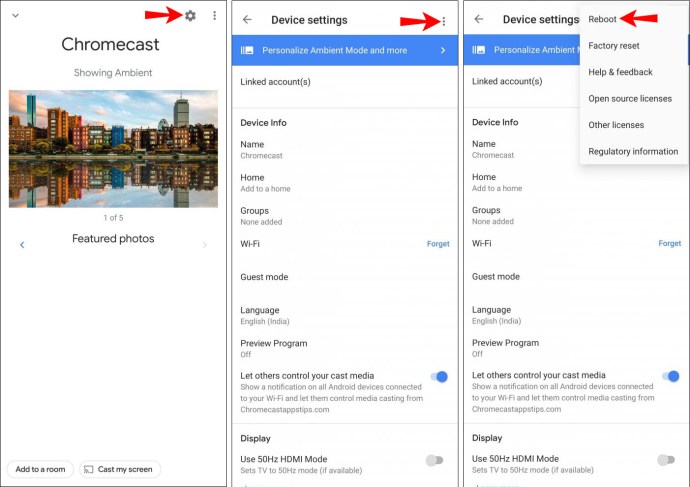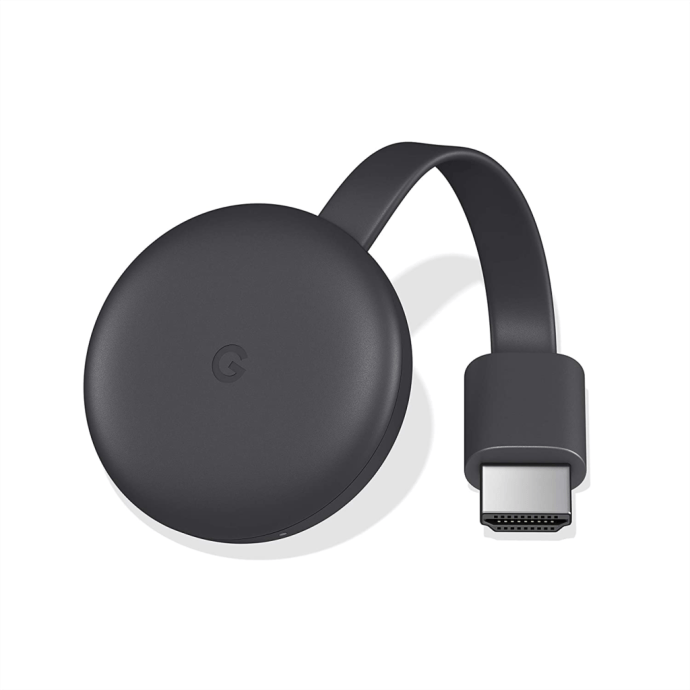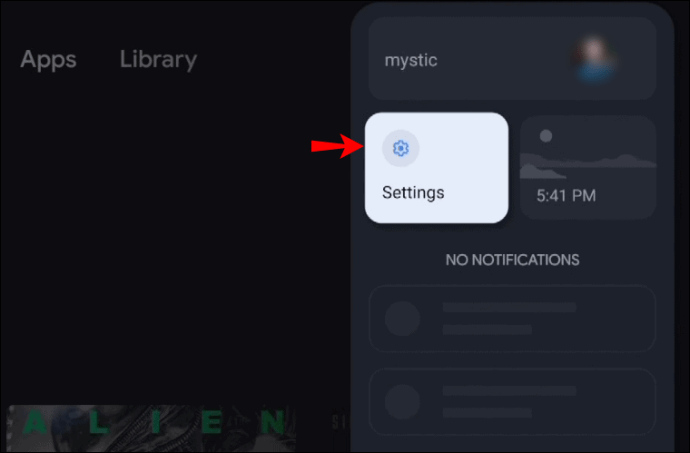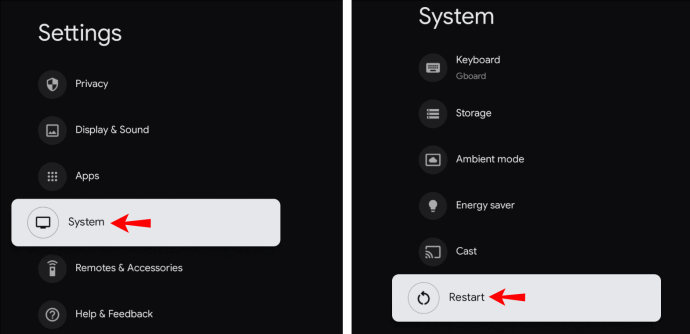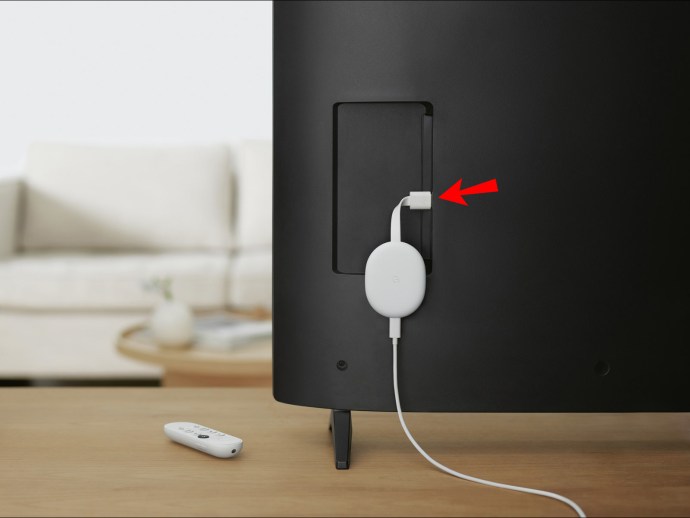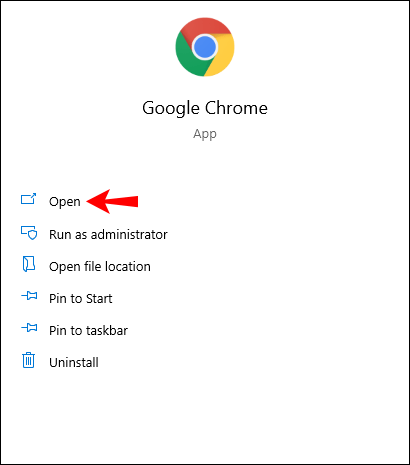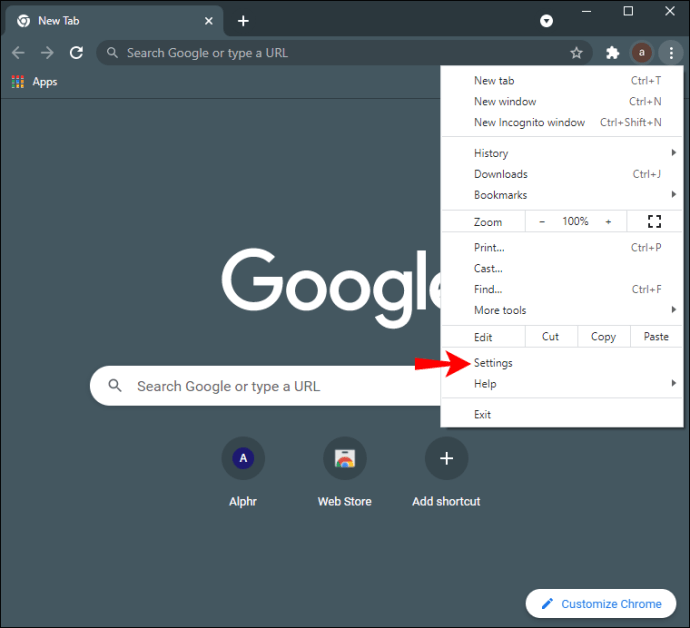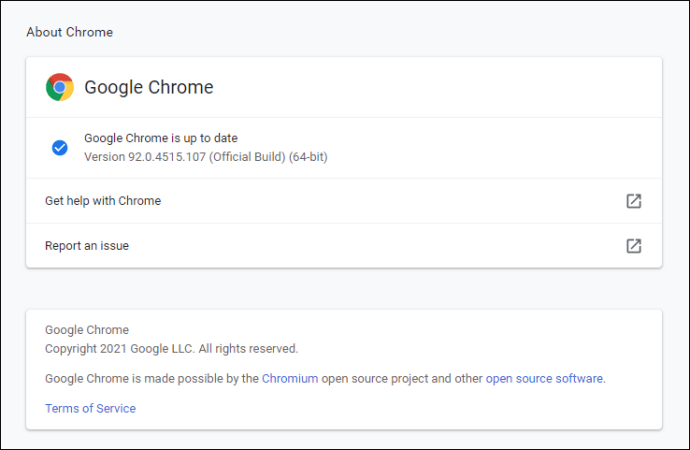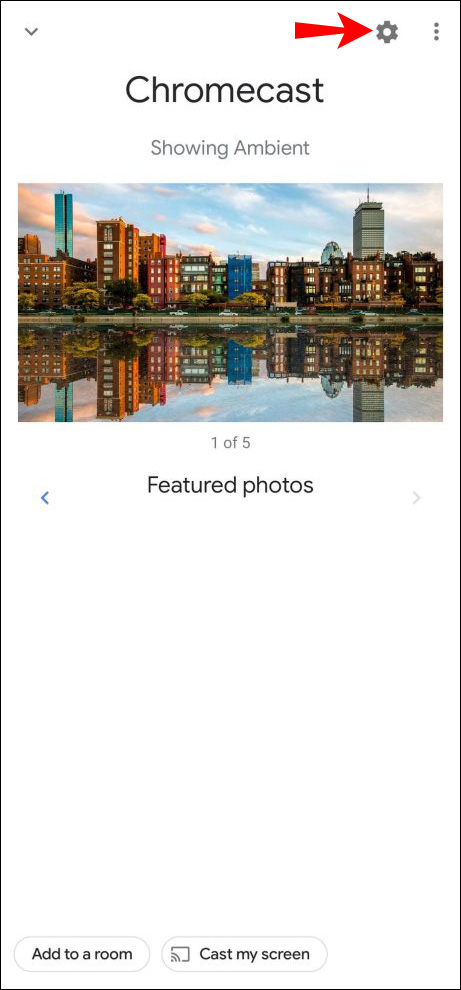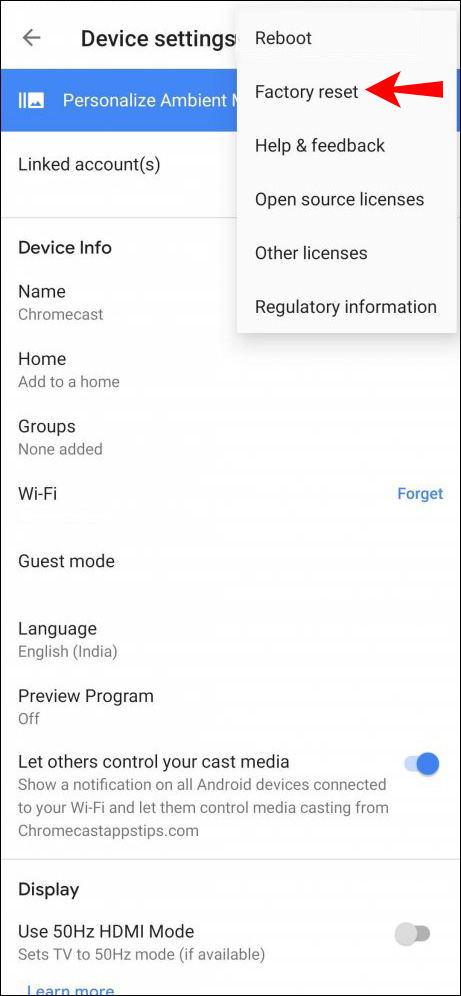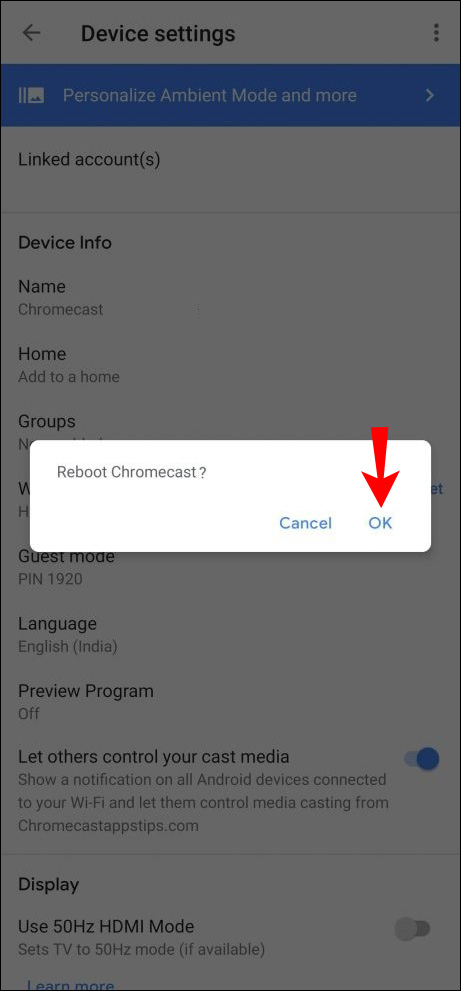Chromecast продолжает сбоить - самые распространенные исправления
Chromecast обеспечивает улучшенный просмотр, беря ваш любимый компьютер, мобильное устройство или интернет-контент и позволяя проецировать его на большой экран высокой четкости.

Это чудесная концепция, когда она работает так, как ожидалось. Однако иногда он может пострадать из-за проблем с подключением, буферизацией и случайным зависанием. К счастью, есть кое-что, что вы можете попробовать, если ваш Chromecast продолжает давать сбой.
В этой статье мы собрали шаги и советы, которые помогут вам решить распространенные проблемы, в том числе о том, как правильно перезагрузить устройство Chromecast и, при необходимости, как восстановить его заводские настройки.
Chromecast продолжает сбоить
Проблемы с трансляцией на Chromecast обычно указывают на любую из следующих проблем:
- Ваш компьютер или мобильное устройство не подключено к той же сети Wi-Fi, что и Chromecast, и наоборот.
- Ваш интернет-провайдер внес изменения или обновления в ваш маршрутизатор или в современную версию.
- Вы используете устаревшую версию приложения Google Home или браузер Chrome.
- Устройство Chromecast не получает достаточно энергии для потоковой передачи.
- Устройство Chromecast находится на расстоянии более шести метров от вашего компьютера или мобильного устройства.
Перезагрузите устройство Chromecast
Первое, что вы должны попробовать, это перезагрузить устройство Chromecast. Чтобы перезагрузиться через приложение:
- Убедитесь, что ваше мобильное устройство или компьютер и Chromecast подключены к одной сети Wi-Fi.
- Запустите приложение «Google Home».

- Выберите свой Chromecast.
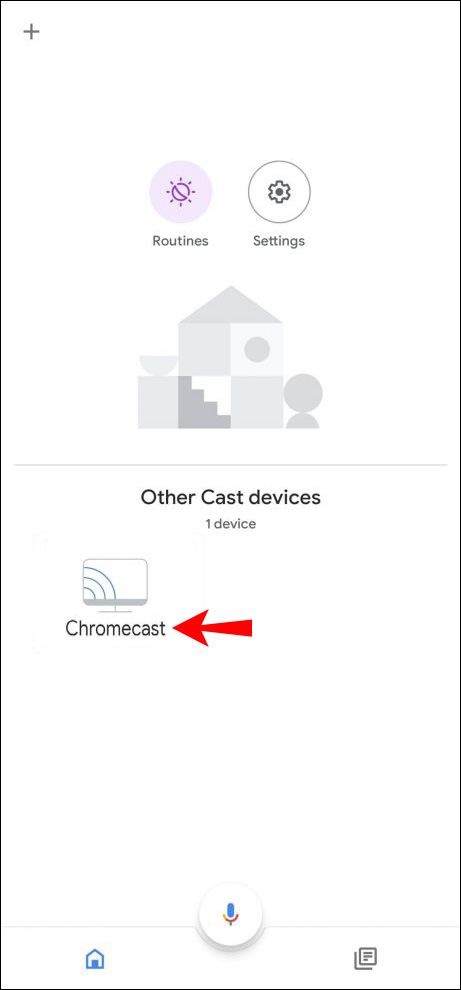
- В правом верхнем углу нажмите на значок шестеренки «Настройки» - меню из трех точек - затем нажмите «Перезагрузить».
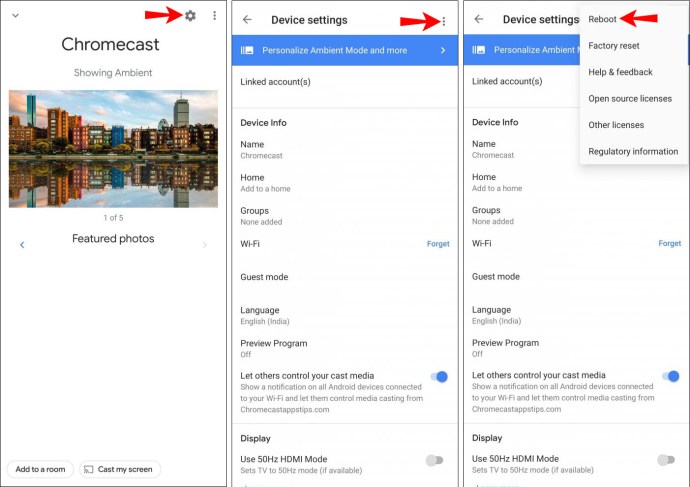
Для перезагрузки от источника питания:
- Отсоедините кабель питания от Chromecast.
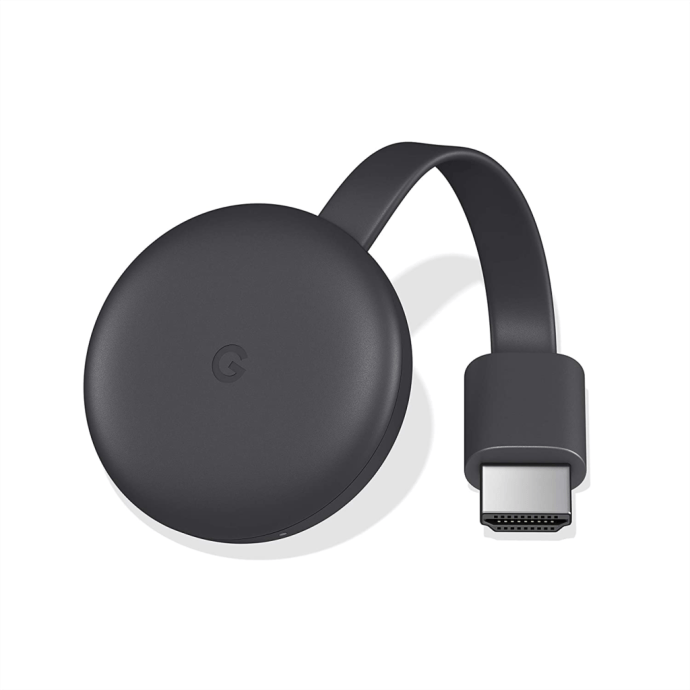
- Оставьте его на минуту или около того, прежде чем снова подключить.
Чтобы перезагрузиться с Google TV:
- С помощью голосового пульта выберите «Профиль», затем «Настройки».
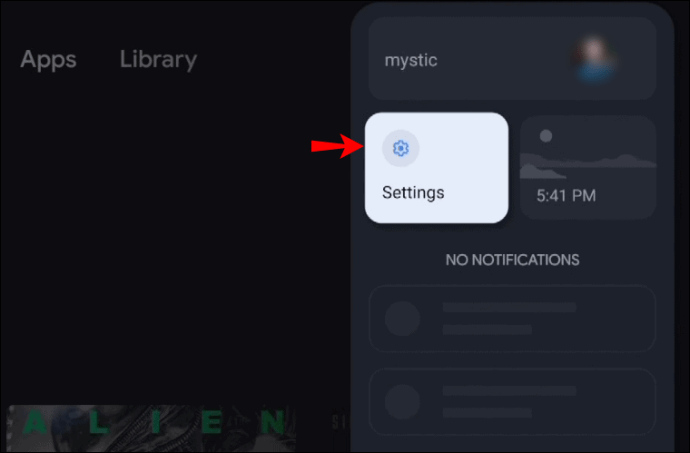
- Щелкните «Система», «Перезагрузка» и «Перезагрузка».
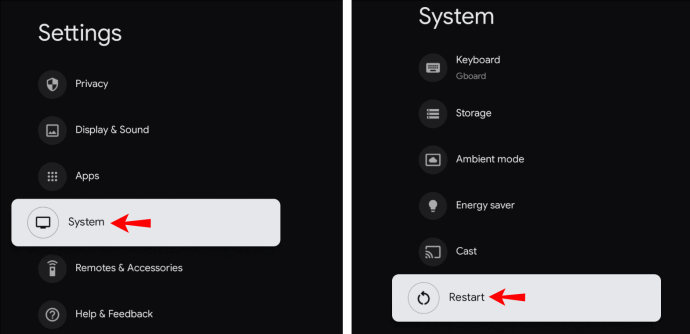
От источника питания Google TV:
- Отсоедините кабель питания от Google TV.
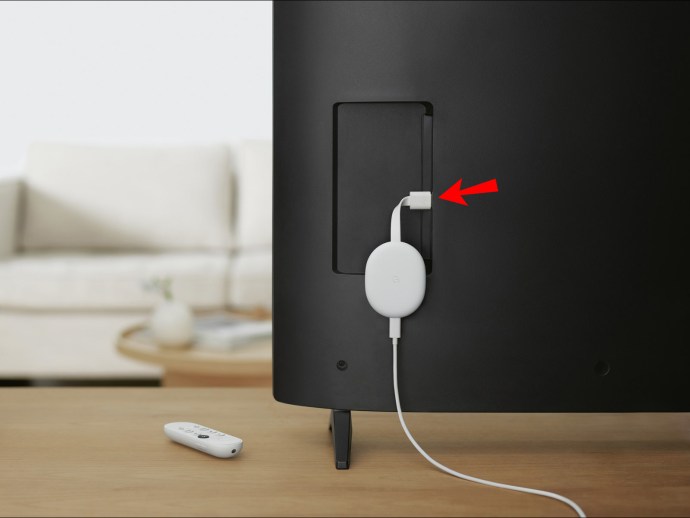
- Оставьте его отключенным примерно на минуту, прежде чем снова вставить кабель в телевизор.
Как только он запустился, попробуйте выполнить трансляцию еще раз. Обычно это устраняет проблемы со сбоями. Если нет, попробуйте следующие советы.
Перезагрузите компьютер или смартфон
Проблема может быть в вашем компьютере или мобильном устройстве. Поэтому попробуйте быструю перезагрузку, чтобы обновить и, надеюсь, решить проблему.
Проверьте источник питания
Если вы обнаружите, что ваш Chromecast перезагружается или перезагружается во время воспроизведения, причиной может быть источник питания. Для Chromecast требуется источник питания 5 В, 1 А. Если вы подключите USB-кабель прямо к телевизору, усилителя может не хватить для непрерывной подачи питания на Chromecast. Причина этого в том, что USB-порты телевизора предназначены для USB-накопителей, а не для потоковой передачи данных с HDMI-накопителей.
Попробуйте использовать блок питания Chromecast или любой адаптер питания для смартфонов с одним AMP или выше, чтобы узнать, помогает ли это.
Проверьте сигнал Wi-Fi
Если вы настроили дома несколько сетей Wi-Fi, возможно, ваше мобильное устройство, компьютер или Chromecast не подключены к одной и той же сети. Проверьте сеть Wi-Fi, к которой подключено ваше устройство или компьютер, а затем проверьте настройки Chromecast. Измените любой параметр подключения, чтобы он соответствовал другому.
Обновите свой браузер Chrome
Убедитесь, что на компьютере, с которого вы используете трансляцию, установлена последняя версия Chrome. Это может быть причиной того, что он продолжает падать. Чтобы проверить / обновить версию Google Chrome через Windows или macOS:
- Запустите браузер Chrome.
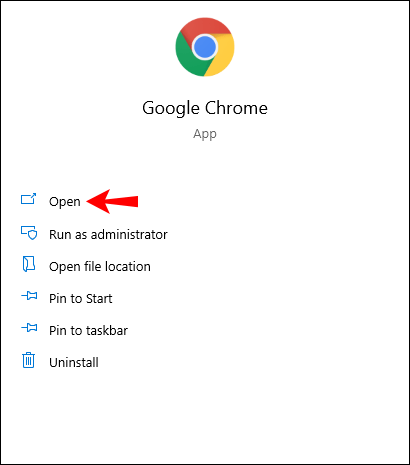
- В правом верхнем углу нажмите на меню «Еще» с тремя точками.
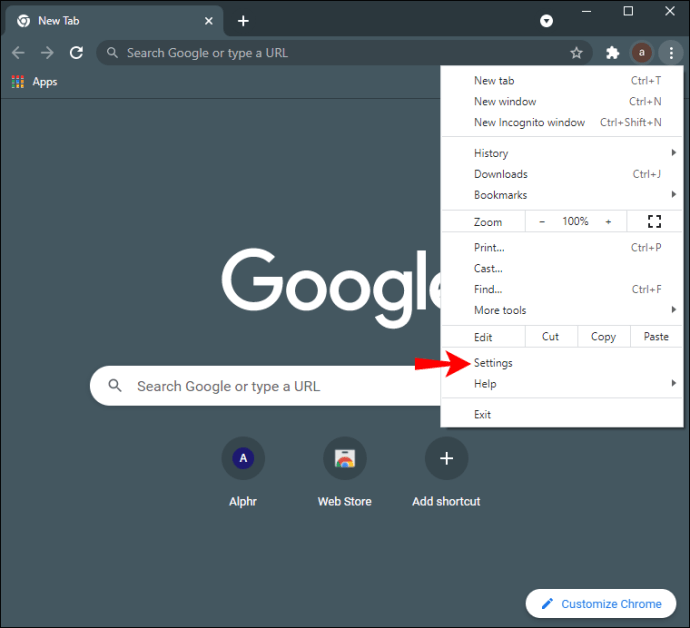
- Выберите «Обновить Google Chrome». Эта кнопка будет недоступна, если Chrome обновлен.
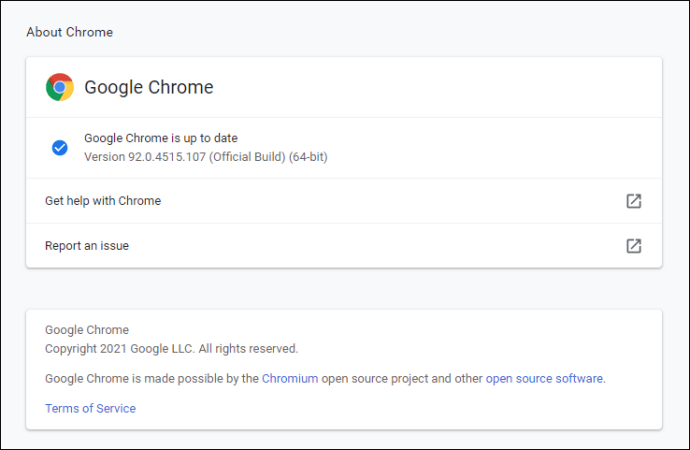
- Выберите «Перезапустить».
Сброс к заводским настройкам
Все еще нет связи радости? Тогда пришло время вмешаться и попытаться вернуть Chromecast к исходным настройкам. Это изменит ваш номер Chromecast, и вам нужно будет снова завершить весь процесс настройки. К счастью, он не удалит никакие данные вашего приложения. Надеемся, что при этом он будет работать так же, как при первой покупке.
То, как вы выполняете сброс настроек до заводских, зависит от того, какая у вас модель: Chromecast первого, второго или третьего поколения или Chromecast Ultra.
- Для устройств Chromecast второго или третьего поколения или Chromecast Ultra нажимайте кнопку сброса на боковой стороне ключа, пока индикатор не перестанет мигать оранжевым и не станет белым.
- Для первого поколения кнопка сброса находится сзади. Нажмите и удерживайте кнопку, пока индикатор не начнет мигать. Это может занять не менее 25 секунд, и вам нужно будет все время удерживать кнопку.
- Теперь отсоедините USB-кабель на несколько секунд.
- Чтобы выполнить сброс настроек к заводским настройкам, повторно подключите кабель к Chromecast.
Кроме того, вы можете выполнить сброс через приложение:
- Запустите Google Home через мобильное устройство.

- Нажмите на свое устройство Chromecast. Ваши домашние устройства будут отображаться в нижней части экрана.
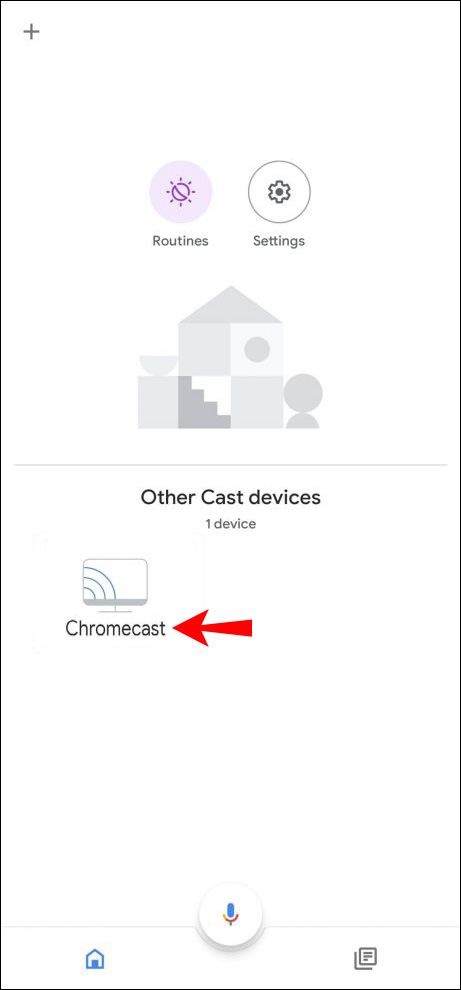
- Выберите значок шестеренки «Настройки».
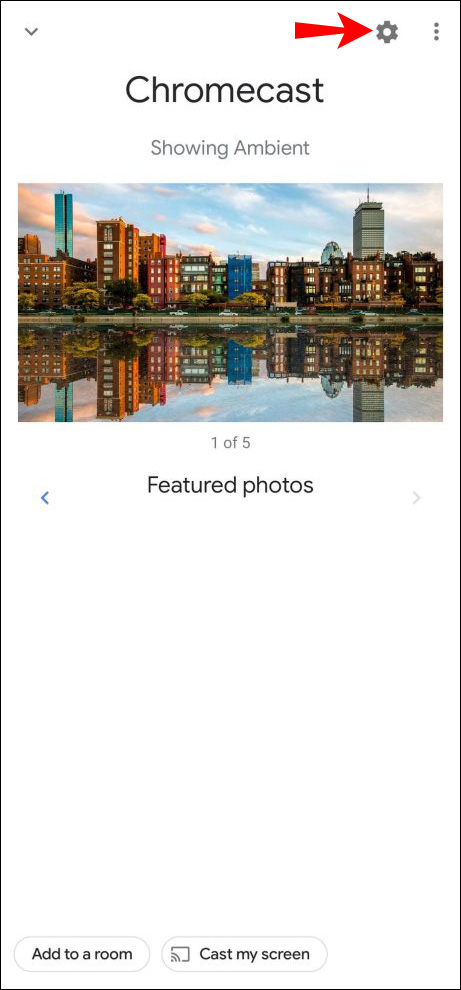
- Внизу нажмите «Сброс до заводских настроек».
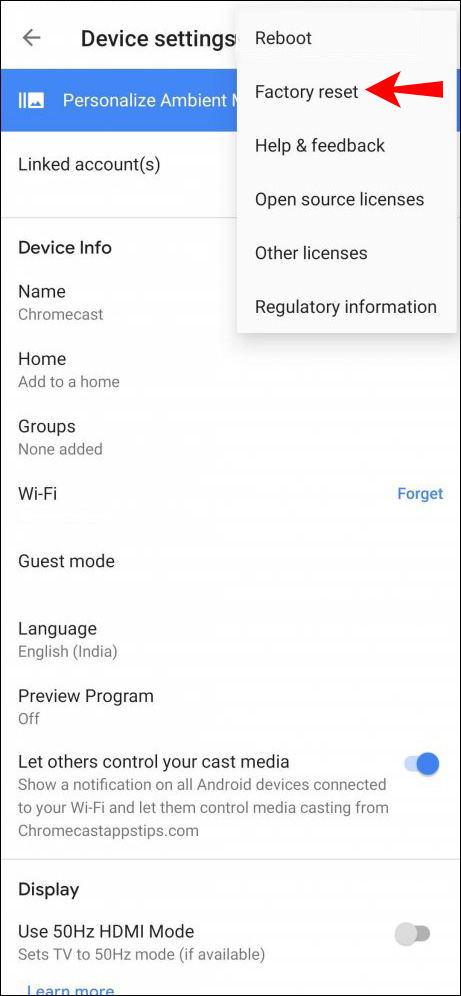
- Выберите «ОК», затем еще раз «ОК» для подтверждения.
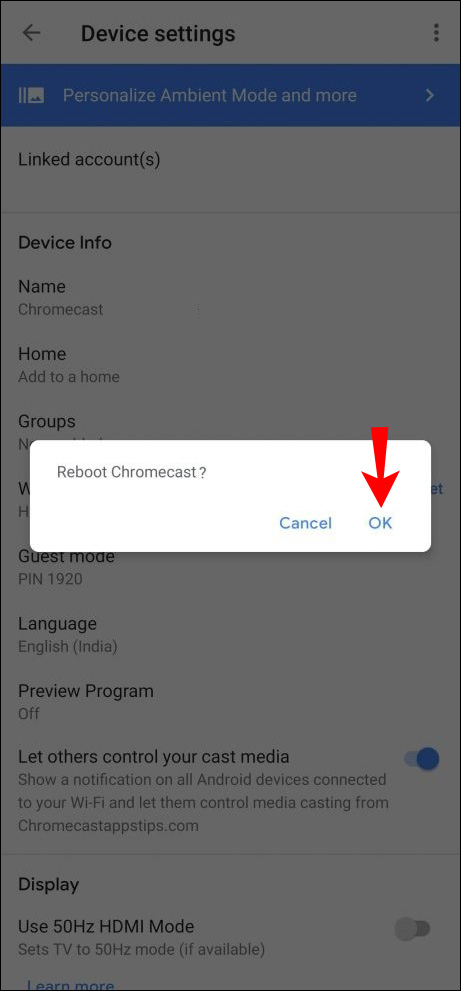
Наслаждение Chromecast без сбоев
Chromecast транслирует ваш любимый контент на большой экран, чтобы его можно было оценить в высоком разрешении - больше не нужно прищуриваться! Но, как и в случае с аналогичной технологией, вероятно, что время от времени возникнут проблемы с подключением, вызывающие странный сбой. К счастью, еще не все потеряно. Есть несколько вещей, которые вы можете попробовать самостоятельно устранить основную причину и вернуться к беспрепятственному просмотру.
Теперь, когда мы показали вам несколько решений для решения проблем, связанных со сбоями Chromecast, и, надеюсь, теперь вы наслаждаетесь работой Chromecast без сбоев, что вы в конце концов попытались решить, чтобы решить эту проблему? Сообщите нам, как вы это исправили, в разделе комментариев ниже.